
Trong Windows 11. , Biểu tượng Thanh tác vụ có thể bao gồm các huy hiệu thông báo màu đỏ nhỏ hiển thị số lượng tin nhắn chưa đọc trong một ứng dụng. Theo mặc định, điều này có thể bị vô hiệu hóa. Đây là cách biến huy hiệu thông báo biểu tượng trên.
Đầu tiên, mở cài đặt Windows. Bạn có thể sử dụng một liên kết trong Menu cài đặt nhanh Hoặc nhấn Windows + I trên bàn phím hoặc bạn có thể thấy nó được ghim vào menu Bắt đầu.
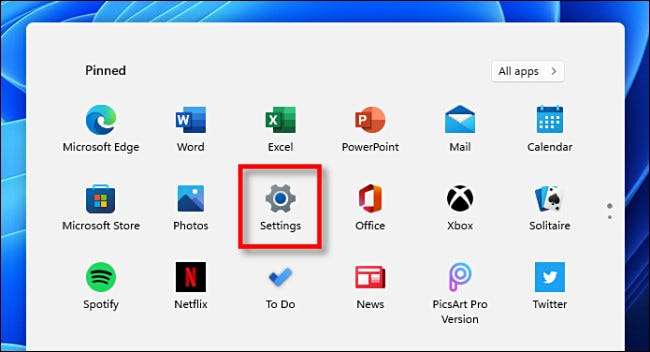
Khi cài đặt mở, hãy chọn "Cá nhân hóa" trong thanh bên, sau đó nhấp vào "Thanh tác vụ."
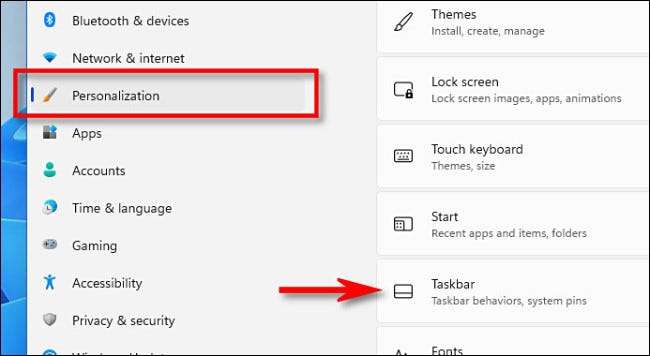
Trong cài đặt thanh tác vụ, chọn "Hành vi trên thanh tác vụ."

Khi danh sách các tùy chọn xuất hiện, hãy chọn hộp bên cạnh "Hiển thị huy hiệu (bộ đếm tin nhắn chưa đọc) trên các ứng dụng trên thanh tác vụ."

Sau đó, đóng menu Cài đặt. Lần tới khi bạn mở một ứng dụng Messaging hoặc Social Media với các tin nhắn hoặc thông báo chưa đọc, bạn sẽ thấy một huy hiệu được đánh số màu đỏ ngay trên biểu tượng của nó trong thanh tác vụ.

Nếu bạn cảm thấy mệt mỏi khi nhìn thấy các huy hiệu, chỉ cần xem lại cài đặt & gt; Cá nhân hóa & GT; Thanh tác vụ & GT; Các hành vi thanh tác vụ và bỏ chọn "Hiển thị phù hiệu (bộ đếm tin nhắn chưa đọc) trên ứng dụng trên thanh tác vụ" để tắt chúng.
CÓ LIÊN QUAN: Tất cả các cách thanh tác vụ của Windows 11 khác nhau







